Donc, vous avez un iPad et vous voulez regarder des vidéos dessus. Le hic, c'est que vous devez en quelque sorte télécharger des films intéressants sur l'iPad, et ce n'est pas toujours facile à faire. Le programme normal refuse d'accepter les entrées que vous regardez facilement sur un ordinateur ou un appareil Android.
Est-ce à dire qu'un film doit être acheté dans un magasin? Pas du tout. Nous vous proposons trois méthodes simples pour enregistrer des vidéos sur votre tablette Apple.
Comment télécharger des films sur un lecteur iPad standard
Malheureusement (ou non), le lecteur vidéo intégré dans iOS est très fastidieux au format. Cela facilite la vie des employés du service iTunes - pas besoin de traiter avec le zoo des différents codecs. Mais cela complique les utilisateurs: avant de télécharger les films nécessaires sur iPad, vous devez vous assurer que vos fichiers sont au format MP4 et dans le conteneur M4V.
De nombreux convertisseurs sont disponibles aujourd'hui. Et les ressources où vous pouvez télécharger des films proposent souvent des versions déjà adaptées pour l'iPad, dans le bon format et la bonne résolution. Par conséquent, nous supposons que la vidéo au bon format pour le téléchargement est déjà là.
Nous supposerons également que le programme iTunes est déjà installé. Sinon, vous pouvez le télécharger sur le site officiel, il y a aussi des instructions pour l'installer et le configurer.
Vous pouvez télécharger des films comme celui-ci:
- Ouvrez le gestionnaire de fichiers (Explorer, Total Commander ou autre), et dedans - le dossier sur l'ordinateur avec la vidéo déjà convertie.
- Connectez votre iPad à votre ordinateur et attendez le lancement d'iTunes. Si le programme ne démarre pas, démarrez-le manuellement.
- Dans la colonne de gauche de la fenêtre du programme, trouvez la section "Périphériques", en elle - votre iPad, et en elle, à son tour - la section "Films"
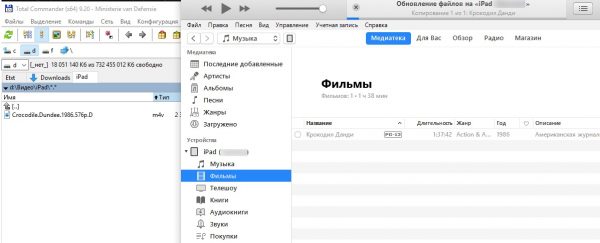
Faites glisser le film vers la section vidéo régulière
- Faites glisser et déposez les fichiers vidéo du dossier ouvert vers cette section
- Attendez qu'ils soient copiés sur l'appareil.
En fait, vous pouvez tout aussi facilement transférer la vidéo dans le dossier de l'émission télévisée. Il n'y a aucune différence dans les exigences de fichier. La séparation est effectuée dans le magasin pour séparer le "grand film" de la série télévisée, et transférée au client iTunes.
Cette méthode est pratique car elle ne nécessite aucun programme supplémentaire. De plus, les programmes standard conservent toutes les commodités du catalogueur iTunes - les annotations, les couvertures, le genre, la classification et d'autres métadonnées sont chargés avec les films. Pour les séries, il s'agit de l'épisode et du numéro de saison, de son nom, de l'année de sortie. Cependant, la vidéo pour lui doit soit être convertie indépendamment, soit rechercher la vidéo finale dans le bon format et la bonne résolution.
Comment télécharger une vidéo via le cloud
Sur les appareils Apple eux-mêmes, l'accès à la mémoire est très limité. Heureusement, cela ne s'applique pas au stockage de fichiers dans le cloud. Par exemple, en installant le client pour le service Google Drive, vous aurez accès aux fichiers qui y sont stockés depuis votre tablette.
Puis-je y télécharger des fichiers vidéo? Même un compte gratuit le permet. Bien sûr, Google (comme d'autres services) n'approuve pas le partage de contenu sans licence avec lui et bloque ces fichiers. Mais si vous ne partagez pas le lien, vous avez le droit d'y stocker la vidéo téléchargée.
- Ouvrez l'App Store, trouvez Google Drive là-bas. Installez l'appli.
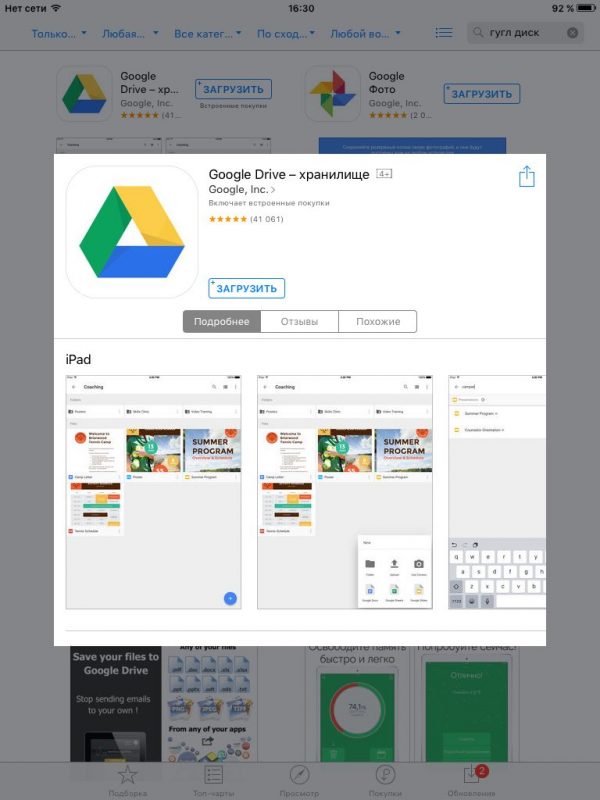
Le client Google Drive officiel ressemble à ceci
- Saisissez vos informations d'identification Google pour accéder au référentiel.
- Sur votre ordinateur, téléchargez les fichiers vidéo souhaités dans le cloud. Nous vous recommandons de créer un répertoire distinct pour partager la vidéo avec votre tablette.
- Attendez que la vidéo soit traitée. Cela prend généralement jusqu'à une demi-heure. Cependant, si vous n'allez pas regarder un film en ce moment, cela n'est pas sans principes.
- Ouvrez le stockage sur l'iPad, et dans celui-ci - le dossier souhaité.

Votre vidéo
- Sélectionnez le fichier souhaité.
- Appuyez deux fois dessus pour jouer
L'avantage de cette méthode est que vous obtenez une quantité supplémentaire de mémoire pour les films, car il n'est pas nécessaire de les charger dans la mémoire de la tablette elle-même.Le montant exact dépend de votre plan sur Google Drive.
Le moins est le même que dans la méthode précédente: la vidéo doit être conforme aux normes iTunes pour s'ouvrir dans le lecteur vidéo standard.
Notez que le même algorithme convient pour travailler avec Yandex.Disk et d'autres services cloud similaires.
Comment télécharger des films sur des programmes tiers
Les habitués des ressources où vous pouvez télécharger des films, ont récemment remarqué que la vidéo déjà convertie en iPad, devient de plus en plus petite. La raison en est que de nombreux propriétaires de tablettes Apple préfèrent regarder des films à l'aide de lecteurs tiers (par exemple, VLC). Cette approche présente de nombreux avantages:
- Pas de format spécial ni de résolution requis
- Des fonctions supplémentaires sont prises en charge (sous-titres, modification de la vitesse de lecture, etc.)
- Le transfert de fichiers sur votre tablette est plus facile.
Pour regarder un film sur l'iPad en utilisant le même VLC, vous devez d'abord le télécharger en mémoire. Heureusement, iTunes a une grande fonctionnalité appelée «Fichiers partagés».
- Connectez votre iPad à votre ordinateur à l'aide d'un câble ou d'une connexion Wi-Fi.
- Lorsque iTunes démarre, ouvrez le contenu de la tablette.
- Recherchez la section "Fichiers partagés".
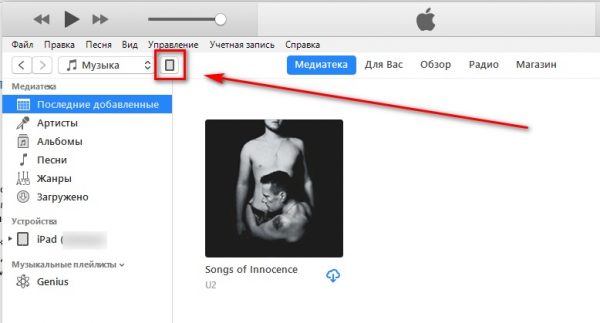
Votre tablette est là
- Dans la liste des programmes qui s'ouvre, sélectionnez VLC.
- Ajoutez des fichiers à l'aide du bouton qui ouvre l'Explorateur.
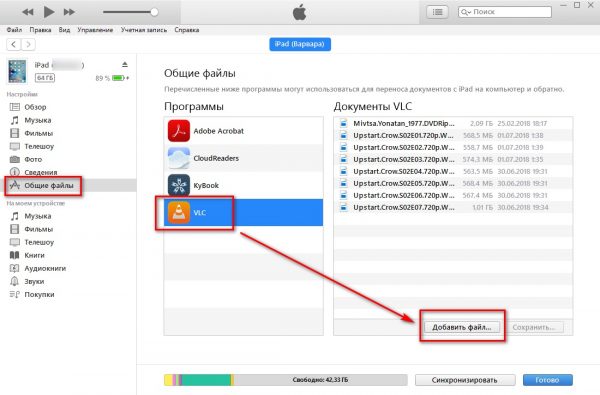
Les fichiers sont ajoutés comme ceci
En option - Faites glisser et déposez des fichiers vidéo arbitraires de la fenêtre du gestionnaire de fichiers vers la liste à droite de la liste des programmes.
- Attendez qu'ils soient copiés.
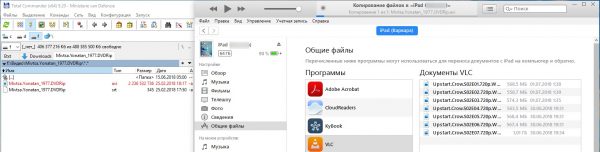
Faites glisser le fichier sélectionné de gauche à droite
- Profitez de regarder!
Nous avons examiné la copie vidéo en utilisant le lecteur VLC à titre d'exemple, mais avec d'autres lecteurs populaires (AVPlayer, OPlayer, AcePlayer, etc.), la procédure fonctionne exactement de la même manière.
Notez que cette méthode peut être combinée avec la précédente. Le même VLC a accès aux services cloud. Si vous vous connectez à Google Drive via ce dernier, vous pouvez diffuser les vidéos qui y sont stockées en mode streaming. La stabilité de la lecture dans ce cas, bien sûr, dépend de votre connexion Internet et de votre débit vidéo.

Accès au cloud via VLC Player
Dans VLC Player, vous devez sélectionner la section "Services Cloud" dans le menu de gauche, dont celle souhaitée (dans notre cas Google) et vous connecter. Après cela, sélectionnez le fichier souhaité dans le cloud et lisez-le.
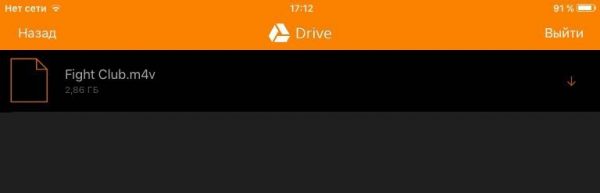
Sélectionnez des vidéos dans le cloud via VLC Player
L'application officielle du service cloud avec cette méthode, vous n'aurez pas besoin. Cependant, pour faciliter la gestion, il est préférable de l'installer.
Nous soulignons encore une fois que vous pouvez utiliser d'autres services cloud ou des joueurs tiers. Grâce à l'unification adoptée dans l'App Store d'Apple, l'algorithme pour travailler avec d'autres applications sera à peu près le même. Bien qu'en cas de doute, nous recommandons VLC Player et Google Drive comme déjà vérifié.
 Top 5 des meilleurs scooters électriques tout-terrain
Top 5 des meilleurs scooters électriques tout-terrain  Hachoir à viande électrique TOP-5 2020
Hachoir à viande électrique TOP-5 2020  12 meilleures brosses à dents électriques
12 meilleures brosses à dents électriques  12 meilleurs recouvrements
12 meilleurs recouvrements  20 meilleures plaques de cuisson à gaz
20 meilleures plaques de cuisson à gaz 

